В редких случаях после установки системного обновления или возникновении других программных проблем яблочный компьютер может зависнуть на загрузке с «белым экраном», на котором нет ни логотипа, ни индикатора загрузки. В этом материале мы постараемся дать несколько советов, которые могут помочь в этом случае.
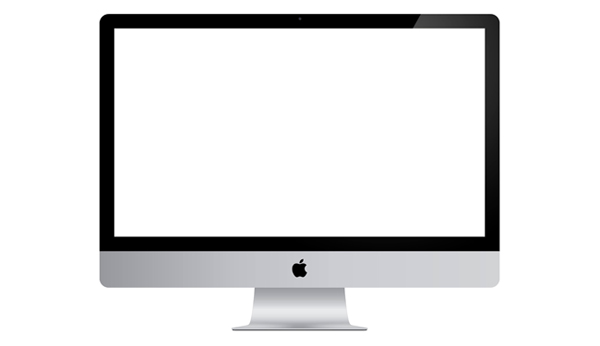
Перезагрузка в безопасном режиме
Одним из самых простых способов является перезагрузка в безопасном режиме. Для этого нужно при загрузке компьютера удерживать клавишу Shift. Если после запуска Mac в безопасном режиме проблема не наблюдается, можно попробовать запустить компьютер, не нажимая никаких клавиш.
Сброс памяти NVRAM
Для сброса памяти NVRAM компьютера Mac нужно:
- Выключить Mac.
- Включить компьютер.
- Сразу после сигнала включения зажать комбинацию клавиш Command + Option + P + R.
- Удерживать их до тех пор, пока компьютер не перезапустится и сигнал запуска не прозвучит во второй раз.
- Отпустить клавиши.
Сброс SMC
Для ноутбуков:
- Выключить Mac
- Отсоединить адаптер питания MagSafe или USB-C.
- Нажать клавиши Shift-Control-Option одновременно с кнопкой питания.
- Удерживать их в течение 10 секунд.
- Отпустить все клавиши.
- Подключить адаптер питания.
- Включить Mac.
Для настольных компьютеров:
- Выключить компьютер.
- Отсоединить шнур питания.
- Подождать 15 секунд.
- Присоединить шнур питания обратно.
- Подождать 5 секунд и нажать кнопку питания, чтобы включить Mac.
Перезагрузка и восстановления диска
При возникновении «белого экрана» можно попытаться восстановить загрузочный диск с помощью Дисковой утилиты. Для этого нужно:
- Перезагрузить Mac, удерживая клавиши Ctrl + R, чтобы загрузиться в режиме восстановления.
- В появившемся списке выбрать пункт Дисковая утилита.
- Выбрать диск, который необходимо исправить.
- Нажать на кнопку Первая помощь.
Дисковая утилита может устранить основные проблемы. Однако если она сообщает, что скоро возможен сбой диска, лучше создать резервную копию данных создайте резервную копию данных и заменить диск.
Переустановка macOS
Если другие способы не помогают, то решить проблему можно попробовать, переустановив операционную систему. Подробно этот процесс описан на сайте тех.поддержки компании Apple.













